php小編草莓為你介紹Win11作業系統中開啟相機的方法。 Win11相機功能重新設計,提供了更多的拍攝選項和編輯功能,讓使用者能夠更好地記錄生活中的美好時刻。要開啟Win11相機,你可以透過開始功能表或快捷鍵來存取它。快捷鍵是Win鍵 Shift O,透過這個組合鍵可以快速開啟Win11相機。另外,你也可以在開始選單中搜尋相機應用,然後點選開啟。無論是快速鍵還是開始選單,都能幫助你輕鬆開啟Win11相機,記錄下珍貴的瞬間。
win11相機怎麼開啟方法
1、開啟相機比較方便的方法,就是可以透過Win11的搜尋框中直接輸入相機搜尋來開啟。
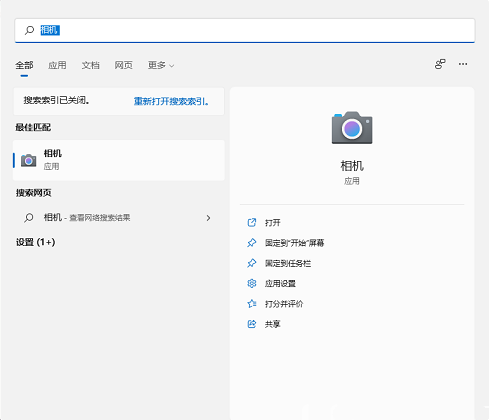
2、然後搜尋結果中點選相機開啟。打開相機以後,我們就可以拍照或是攝影機操作了。 (如果出現win11相機打不開的情況,很可能是驅動的問題,更新下驅動程式即可)。
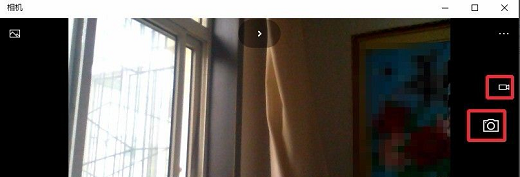
3、當然也可以點選開始功能表所有應用程式中找到相機直接點選開啟。
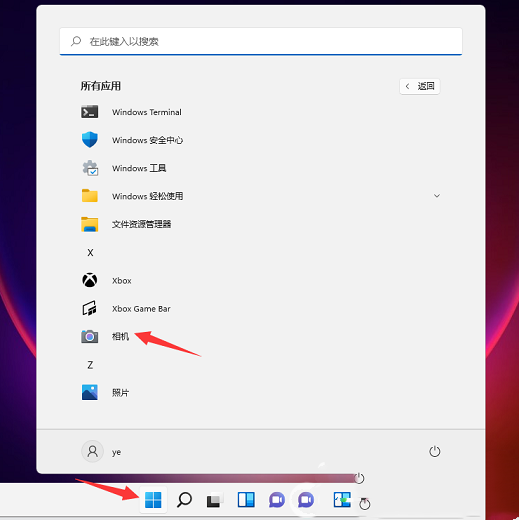
4、一般用相機拍攝的照片或是拍攝的內容在哪裡保存呢?點擊此電腦然後打開圖片,圖片資料夾的本機圖片中可以看到我們拍攝的內容。
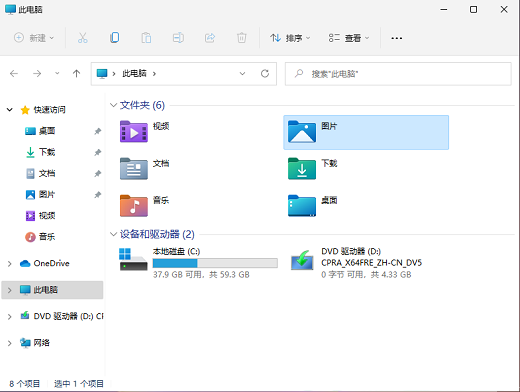
以上是win11怎麼開相機? win11相機怎麼開啟方法的詳細內容。更多資訊請關注PHP中文網其他相關文章!




